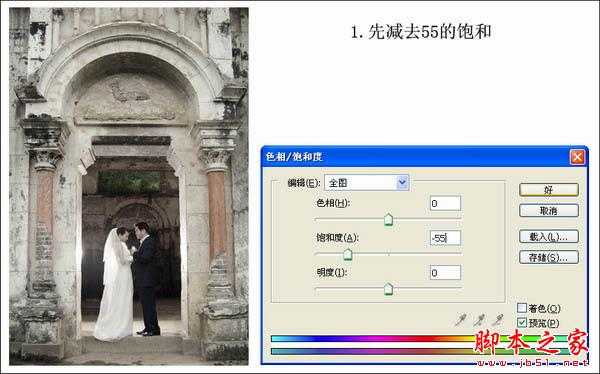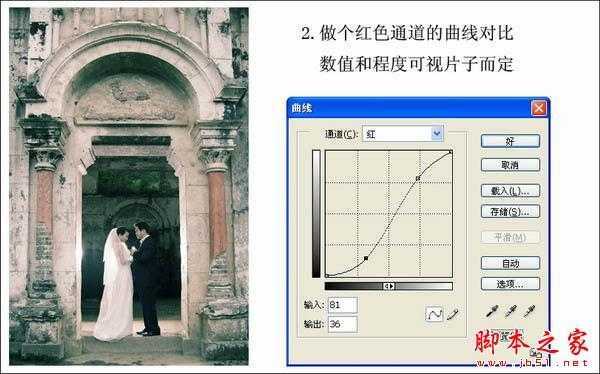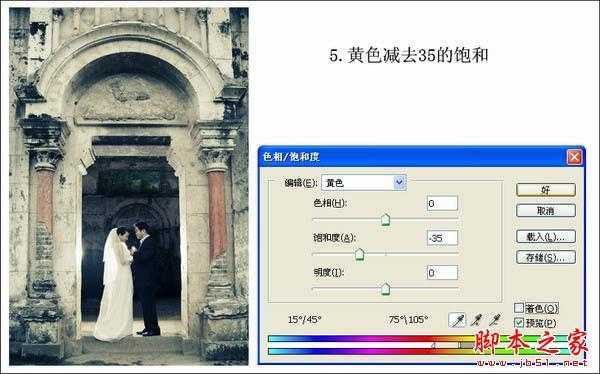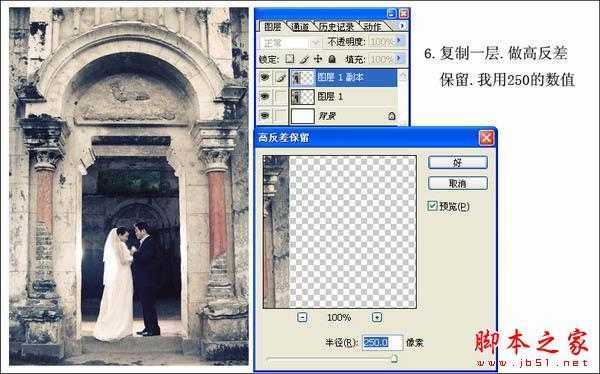Photoshop为婚片打造出柔和的古典风水墨风格
(编辑:jimmy 日期: 2025/12/21 浏览:2)
介绍较为古典的婚片调色方法。大致过程:先总体降低图片的饱和度,然后用调色工具,滤镜,图层叠加等做出图片柔化效果。最后再整体润色即可。
原图


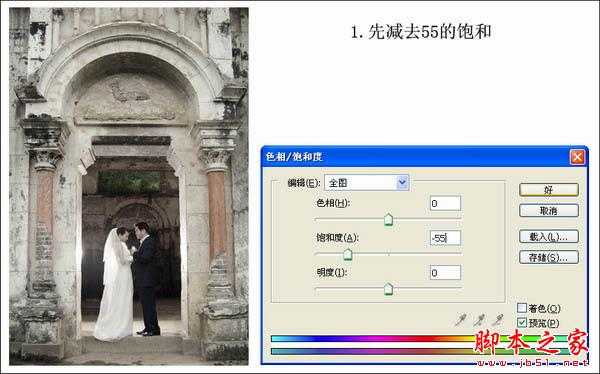
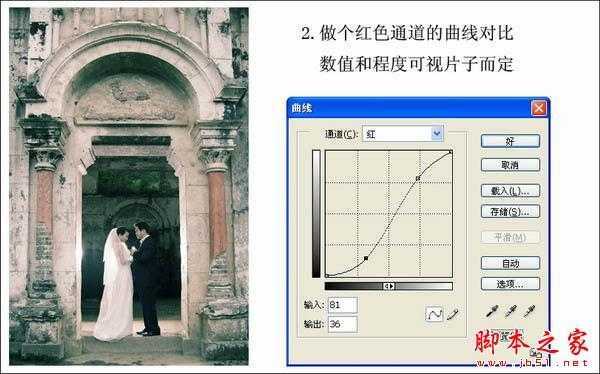


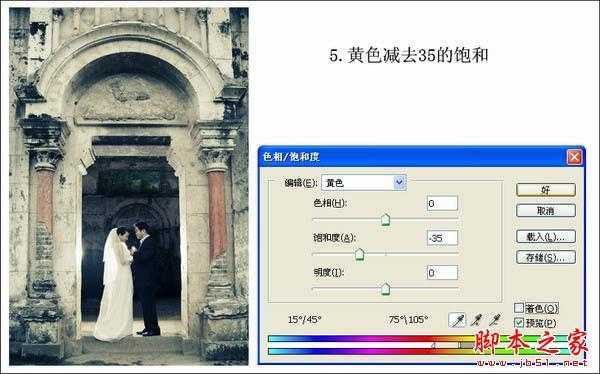
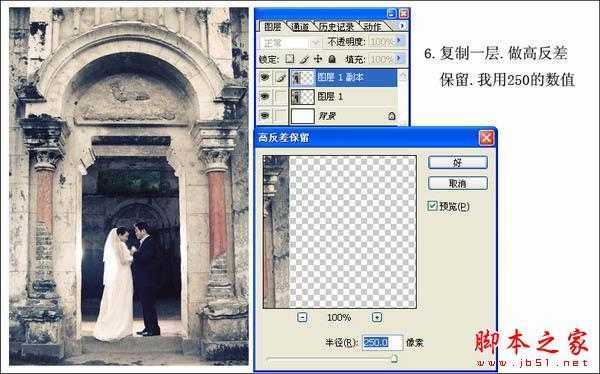





原图